İPhone'daki e-postaları silme iOS 10 piyasaya sürüldüğünde Tümünü Çöp Kutusu seçeneği kaldırıldığından beri sıkıcı bir işlem olabilir. Son zamanlarda yapılan bir ankete göre, e-postayı kontrol etmek mobil cihazlara dönüştü. Akıllı telefon kullanıcılarının büyük çoğunluğu e-postalarına cep telefonlarında sık sık bakıyor.
E-postaları silmek gibi e-postaları yönetmeye ne dersiniz? iPhone kullanıcıları, gelen kutularında yüzlerce eski posta biriktirdiklerinden şikayet ettiler; ancak, onları hızlı bir şekilde nasıl çıkaracaklarını bilmiyorlardı. Ayrıca, e-posta hizmetleri her hesap için yalnızca sınırlı alan sunar. Yeterli depolama alanı yoksa, insanlar önemli postaları kaçırabilir. Bu nedenle, bu makaledeki nasıl yapıldığını paylaşıyoruz.

- Bölüm 1. İPhone Gelen Kutusundaki E-postaları Sil
- Bölüm 2. iOS 11 veya Sonraki Sürümlerde E-postaları Kaldırma
- Bölüm 3. Kalıcı Olarak iPhone Belleğindeki E-postaları Temizleme
Bölüm 1. İPhone Gelen Kutusundaki E-postaları Sil
Posta uygulamanızı eski e-postalarla dolu olarak kontrol etmekten sıkıldıysanız, Gelen Kutunuzdan kurtulmak için aşağıdaki adımları izleyin.
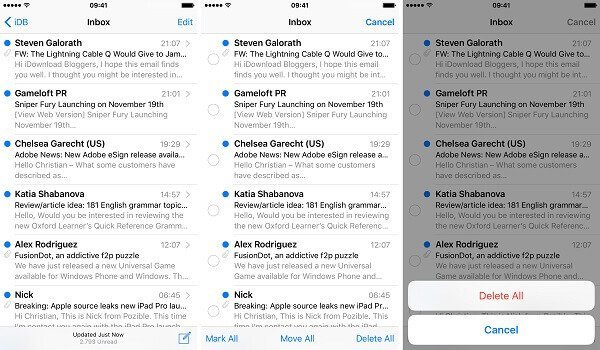
1. Adım. Koş Ayarlar uygulaması, adınıza dokunun ve Hesap ve Şifreler. E-posta hesabınızı seçin ve gelişmiş.
2. Adım. Musluk Posta Kutusunu Arşivle seçin Sunucudave sonra seçim yapın Tüm postalar. Gelişmiş ayarlar ekranına geri dönün, Atılan Mesajları İçine Taşı seçin silinen Posta kutusu. Musluk tamam onaylamak için
3. Adım. Posta uygulamasını ana ekranınızdan açın ve gelen kutusu.
4. Adım. Musluk Düzenle sağ üst köşede ve istenmeyen e-postalara dokunun.
İpucu: iPhone Gelen Kutusunda bir kerede en fazla 150 e-posta silme izniniz var.
5. Adım. Musluk Çöp altta Tümünü sil iOS 10 üzerindeki e-postaları hemen silmek için.
Not: iPhone 8/7/6 ve önceki modellerde e-postaları sildikten sonra iPhone'unuzu yeniden başlatmanız daha iyi olur. Bu, iPhone'unuzdaki tüm önbelleği ve silinen öğeleri temizleyebilir.
Not: Bu, iPhone'unuzdaki e-postaları silmenin genel yoludur ve diğerleri bunları tekrar göremez. Bununla birlikte, iPhone'unuz profesyonel veri kurtarma yazılımı ile tarandıktan sonra, hala iPhone'da silinen e-postaları al.
Bölüm 2. iOS 11 veya Sonraki Sürümlerde E-postaları Kaldırma
Apple sürekli güncellemeler yayınlar ve yeni özellikler sunar. En son sistemlerde, iPhone'daki çoklu e-postaları hızlı bir şekilde silebilirsiniz.
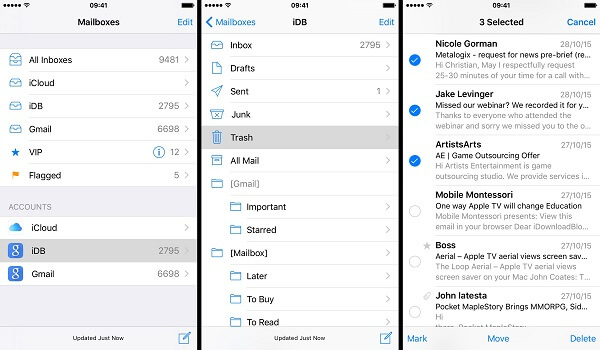
1. Adım. iPhone'unuzda Mail uygulamasını başlatın.
2. Adım. Gidin gelen kutusu klasöre dokunun ve Düzenle buton. Bir e-posta seçin, tuşunu basılı tutun. Hareket altındaki düğme. Taşı düğmesini basılı tutarken, seçilen e-postaların işaretini kaldırın.
Bahşiş: İPhone'unuzda birden fazla e-posta hesabını ilişkilendirdiyseniz, Gelen Kutusu bölümünün altındaki ayrı ayrı gelen kutularına gidebilirsiniz. Gelen Kutusu sekmesine dokunduğunuzda, herhangi bir hesapta aldığınız tüm e-postalar size sunulacak.
3. Adım. Yeni bir ekran açılıncaya kadar bir süre bekleyin. Burada tüm e-postaları başka bir klasöre taşıyabilirsin. seçmek Çöp or Ivır zıvır Hedef olarak klasörü seçin.
4. Adım. Ardından, Çöp veya Önemsiz klasörüne gidin, Düzenle düğmesine basın ve seçin Tümünü sil bağlam menüsünden.
Not: Çöp Kutusu klasörü, iOS 11 ve sonraki sürümlerde Tümünü Sil komutunu içerir. iPhone'un Mail uygulamasına ek olarak cihazınızda Gmail'i veya diğer posta uygulamalarını da kullanabilirsiniz. iPhone'daki tüm e-postaları silme prosedürü, posta uygulamanızın tasarımına bağlı olarak farklı olabilir, ancak çoğu hizmet, kullanıcıların eski e-postaları toplu olarak kaldırmasına izin verir.
Bölüm 3. Kalıcı Olarak iPhone Belleğindeki E-postaları Temizleme
Bir e-postayı açtığınızda ve iPhone'unuzdaki metni ve eklerini okuduğunuzda, önbellek üretilecektir. Ortalama bir insanın iPhone 7 veya diğer modellerdeki tüm e-postaları ve önbellekleri silmesi zor. Bu noktadan, denemenizi öneririz Apeaksoft iPhone Silgi.
- Tek bir tıklatmayla iPhone'daki tüm e-postaları ve önbellekleri silin.
- İOS Mail uygulamasında veya üçüncü bölüm posta uygulamalarında e-postaları, ekleri ve önbelleği destekleyin.
- Süreci hızlandırmak için donanım hızlandırma teknolojisine güvenin.
- Çeşitli durumlarda talebinizi karşılamak için üç silme düzeyi sunun.
- iPhone 15/14/13/12/11/XS/XR/X/8/7/6 veya önceki sürümleri, iPad ve iPod Touch ile uyumludur.
Bir kelimeyle, iPhone'unuzdaki tüm e-postaları bir kerede silmek en iyi seçimdir. Prosedürü göstermek için örnek olarak bir iPhone 6 ve PC kullanıyoruz.
İPhone'daki e-postaları ve ekleri silme
1. Adım. En iyi e-posta silgisini alın
Bilgisayarınıza Apeaksoft iPhone Eraser'ı indirin, yükleyiciye çift tıklayın ve makinenize yüklemek için ekrandaki talimatları izleyin. Sonra iPhone'unuzu bilgisayara bir Lightning kablosu ile bağlayın. E-posta silme aracını açtığınızda, iPhone'unuzu otomatik olarak tanıyacaktır. (iPhone bilgisayarda görünmüyor mu? çözümler.)
Bahşiş: E-posta silme işlemini gerçekleştirmeden önce tüm iPhone 6 iCloud veya iTunes ile yedeklemelisiniz.

2. Adım. İPhone 6'te e-postaları silmek için hazırlanın
İçindeki bağlantıya tıklayın. Seviye Silme sütun ve üç seçenek alacaksınız Düşük, Orta ve Yüksek. Birincisi, bir kez iPhone'un üzerine bir kez yazarak tüm e-postaları siler, ikincisi iPhone'unuzun üzerine iki kez yazar ve en sonuncusu üç kez üzerine yazar. İhtiyacınıza göre doğru olanı seçin ve tıklayın OK Ana arabirime geri dönmek için düğmeye basın.

3. Adım. Tüm iPhone e-postalarını bir kerede sil
Hazırsanız, büyük tıklayın Başlama iPhone'unuzdaki tüm e-postaları, ekleri ve önbellek verilerini hemen silmeyi başlatmak için düğmeye basın. Birkaç saniye sonra bildirimi alacaksınız. E-posta silgisinden çıkın ve iPhone'unuzu bilgisayarınızdan çıkarın.
Not: E-posta silgisi, iPhone'unuzdaki tüm kişisel verileri ve dosyaları silecektir. Silme işleminden sonra iPhone'unuz yeni bir cihaz olarak karşılama ekranına gidecektir. Yapabilirsin uygulamaları ve dosyaları iCloud'dan geri yükle veya iTunes yedeklemesi.

Sonuç
Bu eğitimde size iPhone'daki e-postaların nasıl silineceği anlatılmıştır. Günümüzde e-postalar ölmedi ancak e-postalarımızı almak, göndermek, kontrol etmek ve yönetmek için mobil cihazlara geçiyoruz. Konu iPhone olduğunda, Apple iOS Mail uygulamasının tasarımını değiştirmeye devam ettiğinden kullanıcıların kafası karışıyor. Bu yazımızda adım adım rehberleri paylaştık. Ayrıca, iPhone'unuzdaki tüm e-postaları kaldırmak için hepsi bir arada bir çözüm arıyorsanız Apeaksoft iPhone Eraser iyi bir seçenektir. Yalnızca kullanımı kolay değil, aynı zamanda hem e-postalarda hem de eklerde kullanılabilir.








